
Chrome opdateringer er temmelig diskret, men hvis du har besluttet, at du ikke vil have dem til at køre automatisk, er der faktisk ingen indstilling i browseren for at slukke dem. Heldigvis kan Windows-brugere deaktivere automatiske opdateringer med blot nogle få nemme trin.
Metode 1: Systemkonfiguration
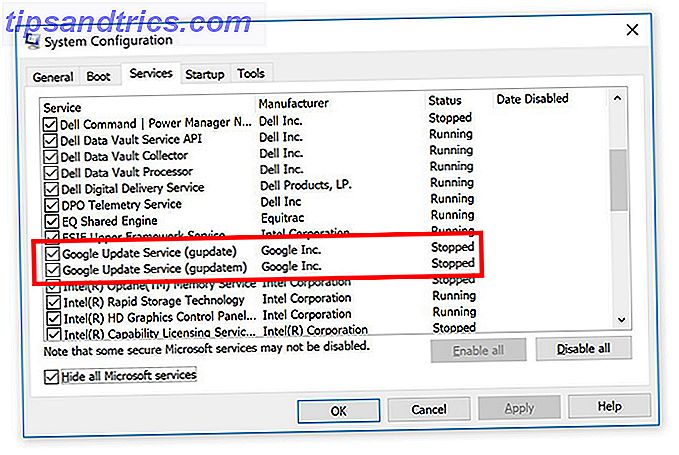
- Åbn Kør-prompt. Du kan gøre dette ved at bruge tastaturgenvejen Windows-tasten + R eller søge efter Kør ved hjælp af Cortana.
- Når den er åbnet, skal du skrive msconfig og trykke på Enter.
- Gå til fanen Tjenester i vinduet Systemkonfiguration.
- Du vil søge efter de to følgende elementer: Google Update Service (gupdate) og Google Update Service (gupdatem) . For at finde dem kan det være nemmere at kontrollere Skjul alle Microsoft-tjenester .
- Fjern markeringen af begge Google-elementer, og klik på OK.
- Du bliver bedt om at genstarte computeren, da disse ændringer træder i kraft.
Metode 2: Windows Services Manager
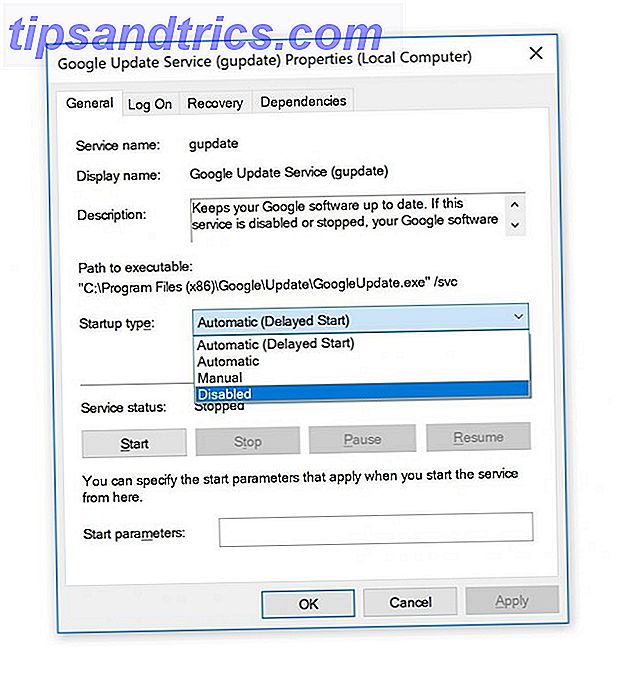
- Åbn Windows Run-værktøjet. Du kan gøre dette ved at bruge tastaturgenvejen Windows-tasten + R eller søge efter Kør ved hjælp af Cortana.
- Når det er åbnet, skriv services.msc og tryk enter. (Du kan også åbne dette vindue ved at åbne Windows Kontrolpanel> System og sikkerhed> Administrationsværktøjer> Tjenester .)
- Rul ned til Google Update Service (gupdate) og Google Update Service (gupdatem) . Dobbeltklik på hvert element og på fanen Generelt under Starttype, vælg Deaktiveret fra rullemenuen, og klik på OK .
Google advarer mod at deaktivere opdateringer, og i nogle tilfælde bringer de nogle nødvendige ændringer med dem. Opdater Chrome nu for at gøre dit batteri til sidst opdateret Chrome nu for at gøre dit batteri længe længere. Google Chrome kan sætte utrolige belastninger på systemressourcerne, der brænder gennem din batteriet hurtigere end det burde. Den seneste version af Chrome lindrer imidlertid dette problem. Læs mere . Ved at foregå opdateringer kan du gå glip af kritiske sikkerhedsrettelser, så husk det helt sikkert, før du beslutter at deaktivere auto-opdateringer.
Har du slået automatisk opdateringer fra? Hvorfor besluttede du at deaktivere funktionen? Lad os vide i kommentarerne.



![LibreOffice 3.5 udgivet, tilbyder nyt grammatikkontrolværktøj [Nyheder]](https://www.tipsandtrics.com/img/linux/117/libreoffice-3-5-released.jpg)